Keynote
Mac için Keynote Kullanma Kılavuzu
- Hoş Geldiniz
- Keynote 13.2’deki yenilikler
-
- Nesne saydamlığını değiştirme
- Şekilleri veya metin kutularını renkle veya görüntüyle doldurma
- Nesneye sınır ekleme
- Resim yazısı veya başlık ekleme
- Yansıma veya gölge ekleme
- Nesne stilleri kullanma
- Nesnelerin büyüklüğünü değiştirme, nesneleri döndürme veya çevirme
- Nesne listesini kullanarak nesneleri taşıma ve düzenleme
- Sununuzu etkileşimli yapmak için bağlantılı nesneler ekleme
-
- Sunu gönderme
- Ortak çalışmaya giriş
- Başkalarını ortak çalışmaya davet etme
- Paylaşılan bir sunuda ortak çalışma
- Paylaşılan bir sunudaki en son etkinlikleri görme
- Paylaşılan bir sununun ayarlarını değiştirme
- Sunuyu paylaşmayı durdurma
- Paylaşılan klasörler ve ortak çalışma
- Ortak çalışmak için Box’ı kullanma
- Hareketli GIF yaratma
- Sununuzu bir web günlüğünde (blog) yayımlama
-
- Keynote ile iCloud Drive’ı kullanma
- PowerPoint veya başka bir dosya biçimini dışa aktarma
- Sunu dosyasının boyutunu azaltma
- Büyük bir sunuyu paket dosyası olarak kaydetme
- Sununun daha eski bir sürümünü geri yükleme
- Bir sunuyu taşıma
- Sunuyu silme
- Sunuyu parolayla koruma
- Sunuyu kilitleme
- Özel temaları yaratma ve yönetme
- Telif Hakkı

Mac’teki Keynote’ta metni kalın, italik, altı çizgili veya üstü çizgili yapma
Değiştirmek istediğiniz metni seçin.
Bir metin kutusu veya tablo hücresindeki metnin tamamını değiştirmek için metin kutusunu veya tablo hücresini seçin.
Biçim
 kenar çubuğunda Metin sekmesini tıklayın, ardından kenar çubuğunun üst tarafındaki Stil düğmesini tıklayın.
kenar çubuğunda Metin sekmesini tıklayın, ardından kenar çubuğunun üst tarafındaki Stil düğmesini tıklayın.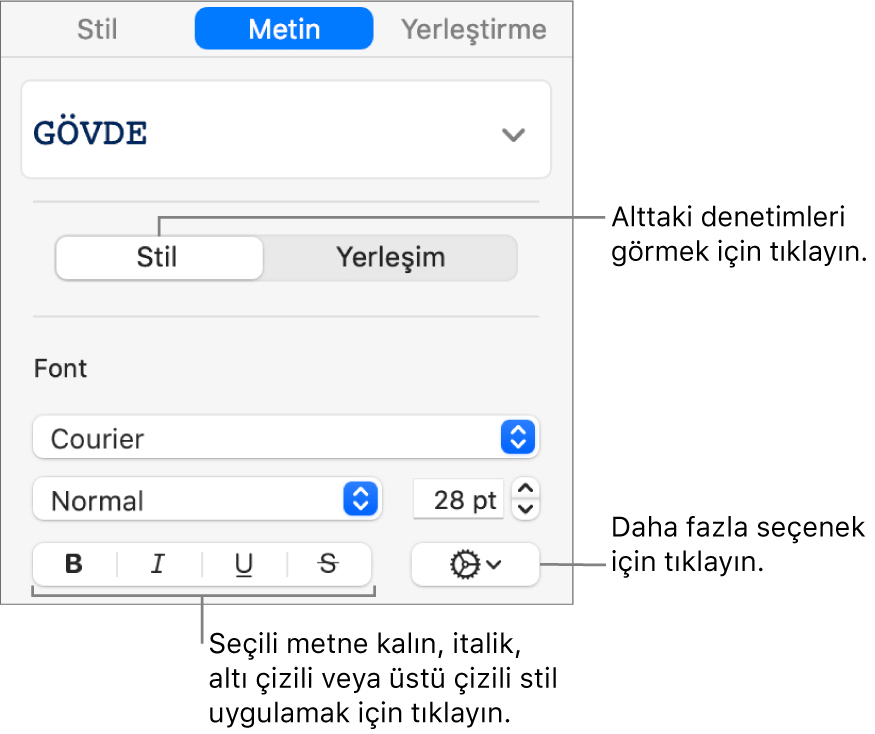
Font bölümünde bir veya daha fazla biçim düğmesini tıklayın.
Belirli bir biçimi kaldırmak için düğmeyi tekrar tıklayın.
Kullanmakta olduğunuz font için kullanılabilir başka stiller (hafif veya yoğun gibi) varsa, birini seçmek için düğmelerin üzerindeki açılır menüyü tıklayın.
İpucu: Kalın, italik, altçizgi veya başka karakter stillerini metne hızlıca uygulamak için klavye kestirmeleri ayarlayabilirsiniz.
Geri bildiriminiz için teşekkür ederiz.